
Inhalt
Ein USB-Stick, auch "Jumpdrive" oder "USB-Flash-Laufwerk" genannt, ist ein USB-Flash-Speichergerät, das üblicherweise zum schnellen Übertragen verschiedener Daten zwischen Computern mit häufig unterschiedlichen Betriebssystemen verwendet wird. Das Windows-Betriebssystem erkennt normalerweise automatisch ein USB-Flashlaufwerk. In Linux muss jedoch ein USB-Stick als Dateisystem eingehängt werden.
Anweisungen
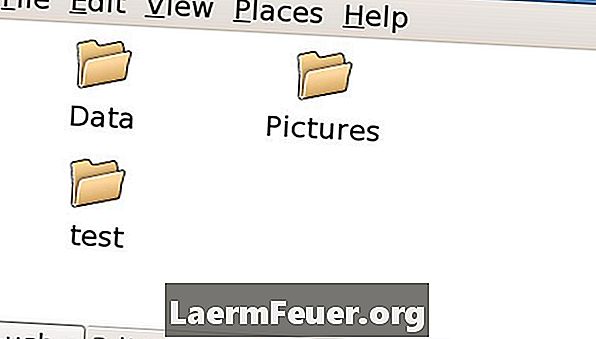
-
Klicken Sie mit der rechten Maustaste auf den Desktop und wählen Sie im Kontextmenü "Terminal öffnen".
-
Geben Sie "su" ein und drücken Sie "Enter". Geben Sie dann Ihr root-Passwort ein und drücken Sie "Enter", um root-Rechte zu erhalten.
-
Geben Sie "cd / mnt" ein und drücken Sie "Enter".
-
Geben Sie "mkdir usb" ein und drücken Sie "Enter", um ein USB-Verzeichnis zu erstellen.
-
Geben Sie "cd / etc" ein und drücken Sie "Enter".
-
Geben Sie "cp fstab fstab_original" ein und drücken Sie die Eingabetaste, um die ursprüngliche fstab-Datei zu sichern.
-
Geben Sie "nedit fstab" ein und drücken Sie "Enter", um die fstab-Datei zu bearbeiten.
-
Fügen Sie am Ende der Datei fstab im nedit-Editor die folgende Zeile hinzu: / dev / sdc1 / mnt / usb auto noauto, user, rw 0 0.
-
Klicken Sie auf "Datei"> "Speichern", um die Datei zu speichern. Klicken Sie anschließend auf "Datei"> "Beenden", um nedit zu beenden.
-
Geben Sie "exit" ein und drücken Sie "Enter", um die Root-Shell zu verlassen. Hinweis: Die Schritte 2 bis 10 sind ein einmaliger Vorgang. Wenn Sie fertig sind, beginnen Sie immer mit Schritt 11.
-
Stecken Sie einen USB-Stick in einen USB-Anschluss.
-
Geben Sie "mount / mnt / usb" ein und drücken Sie "Enter".
-
Geben Sie "cd / mnt / usb" ein und drücken Sie "Enter". Geben Sie "ls" ein und drücken Sie "Enter", um den Inhalt des USB-Sticks aufzulisten.
-
Klicken Sie auf das USB-Ordnersymbol, das auf dem Desktop angezeigt werden soll, um auf den Inhalt des Laufwerks zuzugreifen.
-
Heben Sie die Bereitstellung des USB-Sticks auf, und schließen Sie alle Dateien und Ordner, die auf dem Laufwerk verwendet werden.
-
Geben Sie "umount / mnt / usb" ein und drücken Sie "Enter".
-
Entfernen Sie den USB-Stick vom USB-Anschluss.
Wie
- Spätere Versionen von Linux können ein USB-Gerät automatisch bereitstellen. In diesem Fall überspringen Sie Schritt 12. Dieser Schritt ist jedoch erforderlich, um ein demontiertes Gerät erneut zu montieren (nach Schritt 16).
Hinweis
- Schritt 12 führt zur Fehlermeldung "mount: special device / dev / sdc1 ist nicht vorhanden", wenn kein USB-Laufwerk vorhanden ist.
Was du brauchst
- Super root Passwort.